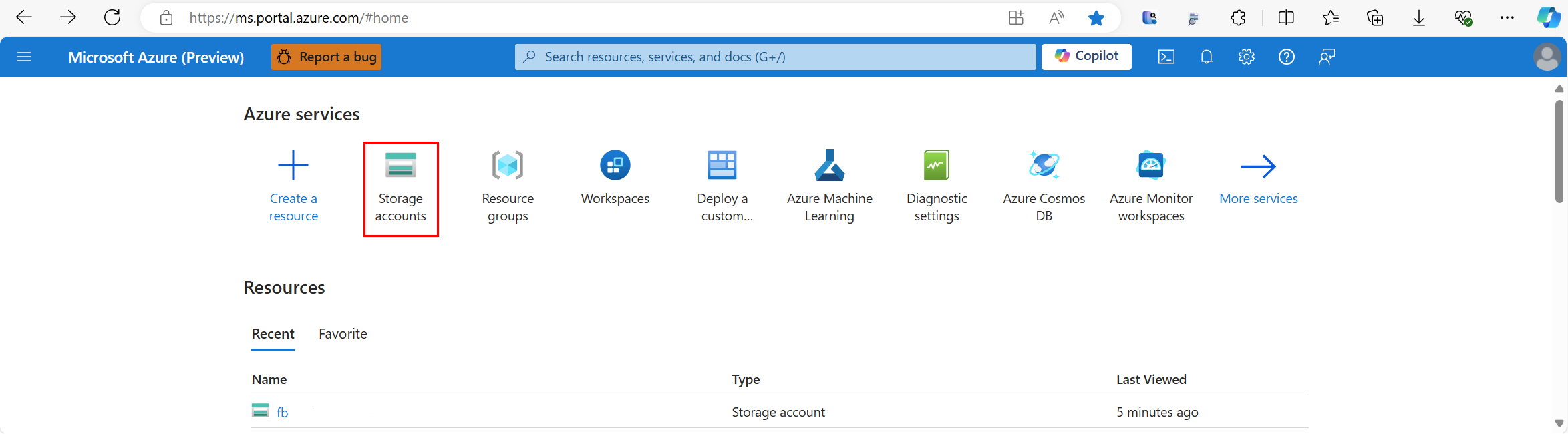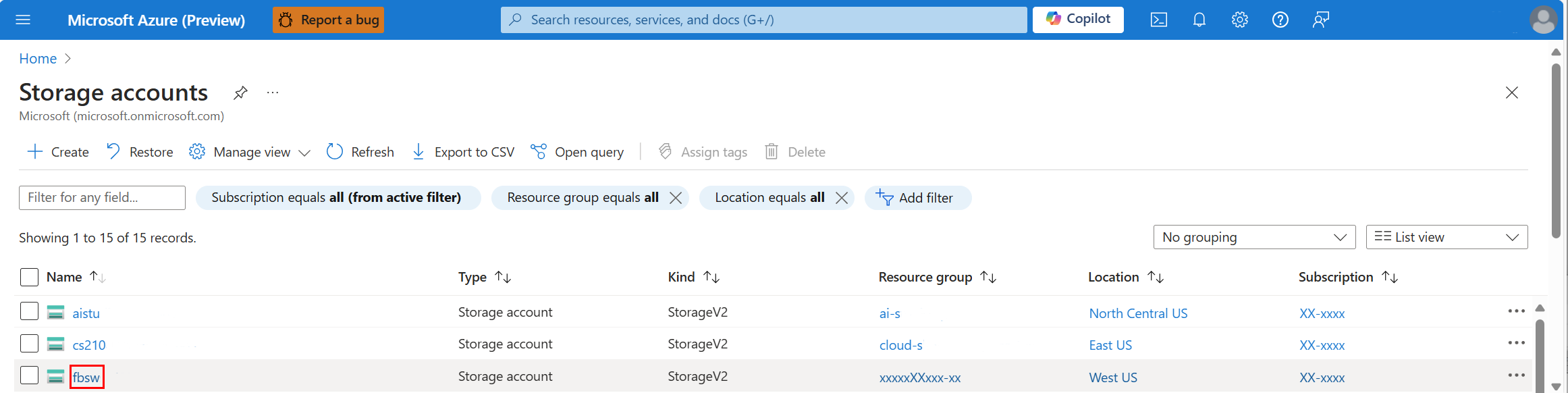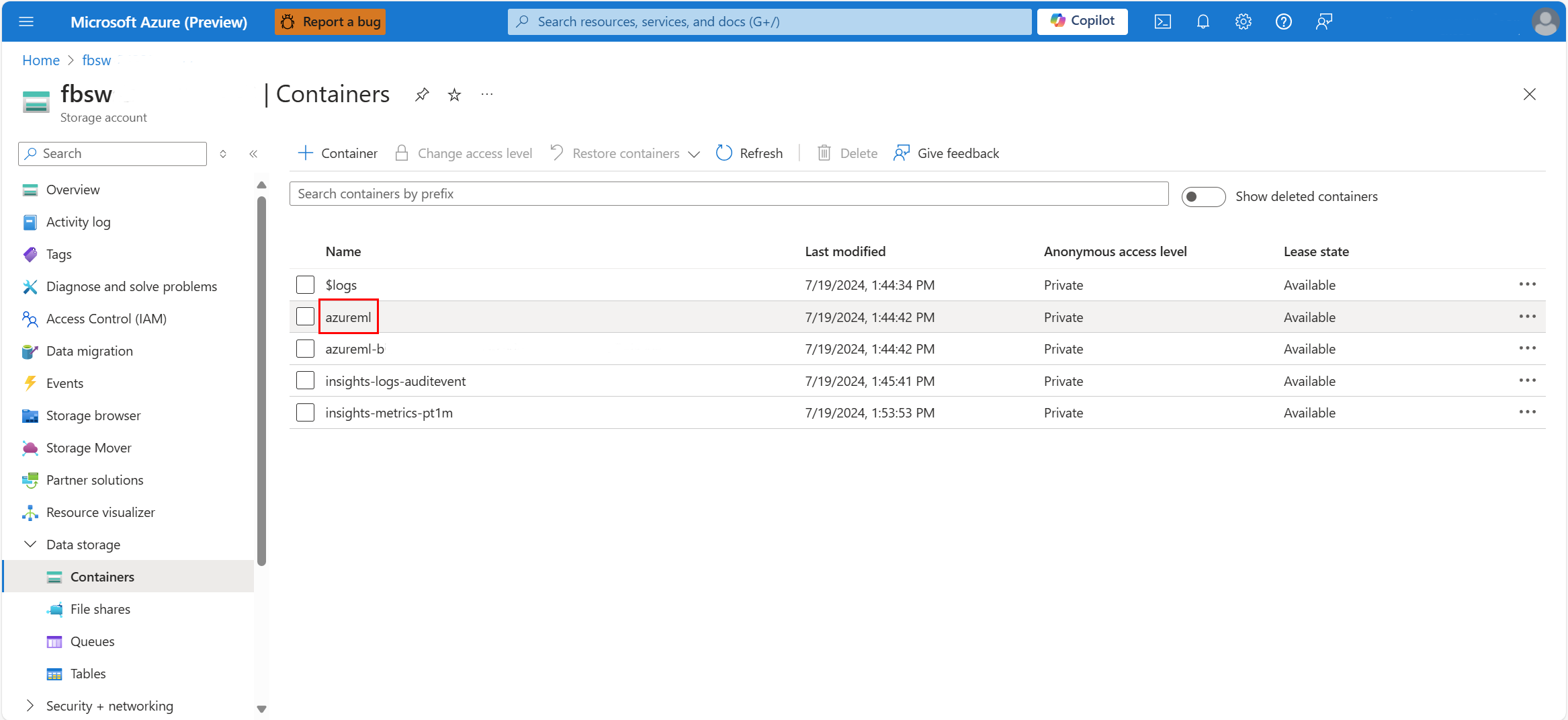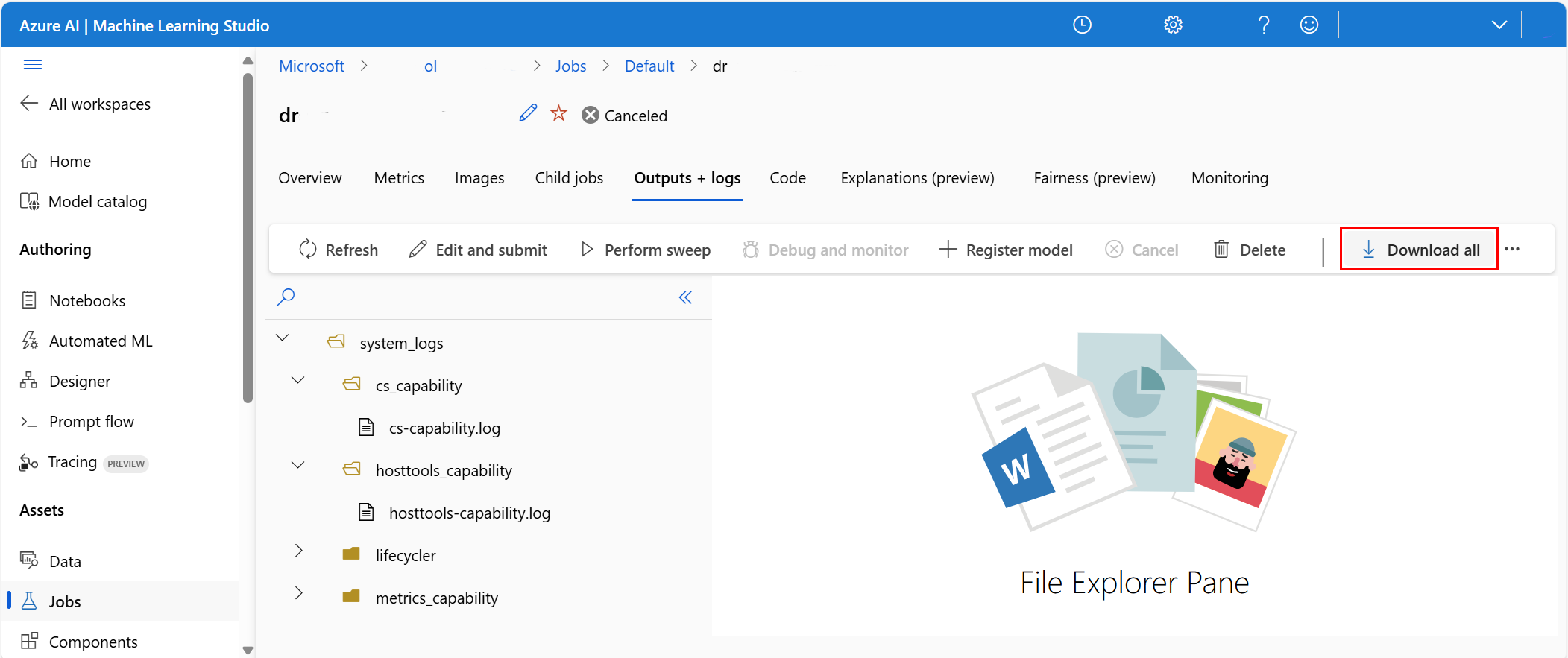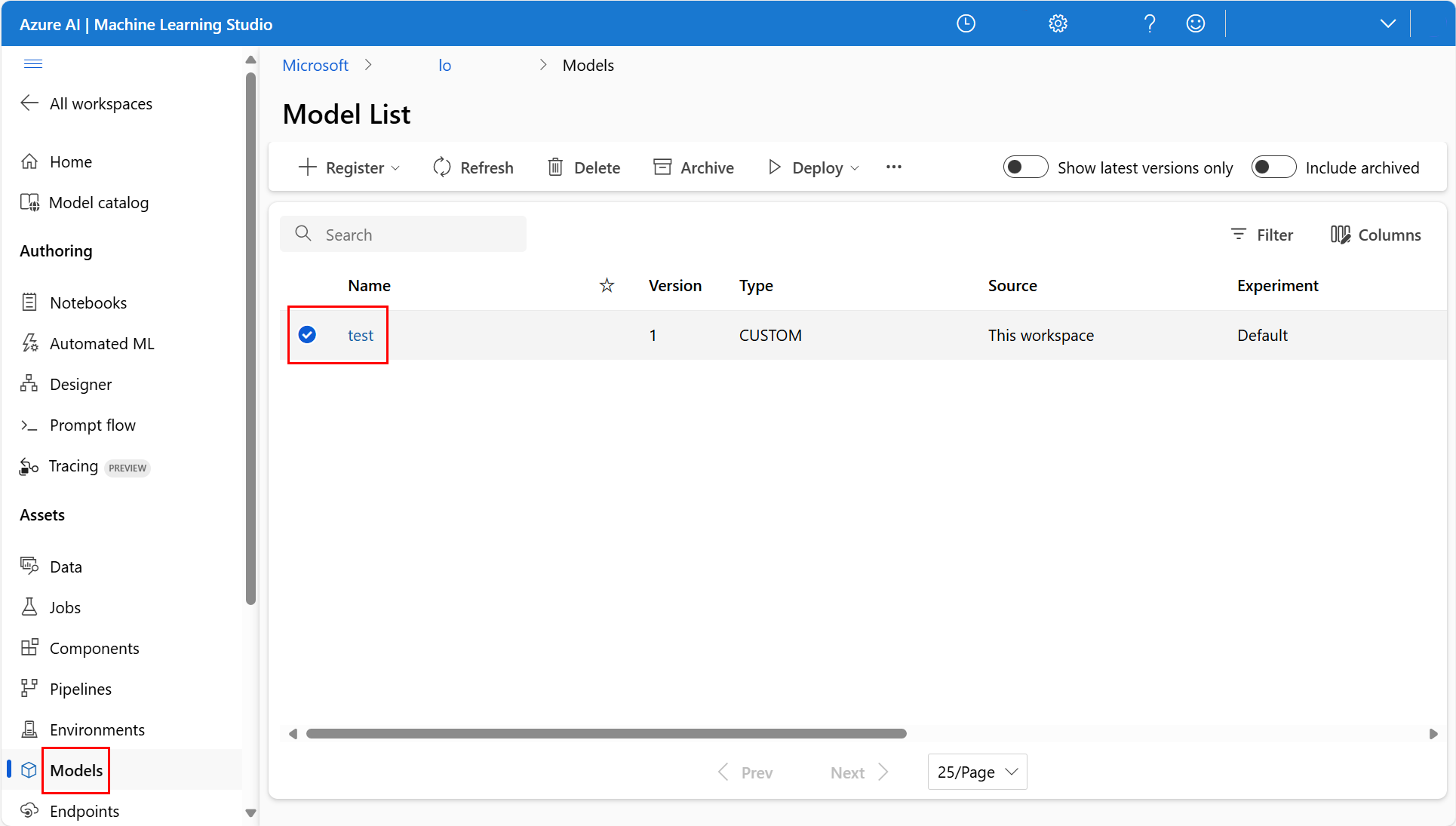Exportieren oder Löschen Ihrer Arbeitsbereichsdaten im Machine Learning-Dienst
In Azure Machine Learning können Sie Ihre Arbeitsbereichsdaten über die grafische Benutzeroberfläche des Portals oder über das Python SDK exportieren oder löschen. Dieser Artikel beschreibt beide Optionen.
Hinweis
Informationen zum Anzeigen oder Löschen personenbezogener Daten finden Sie in den Allgemeinen Anträgen betroffener Personen zu der DSGVO, Azure-Anträge betroffener Personen zu der DSGVO oder Windows-Anträge betroffener Personen zu der DSGVO, je nach Ihrem jeweiligen Bereich und Ihren Anforderungen. Weitere Informationen zur DSGVO finden Sie im Abschnitt zur DSGVO im Microsoft Trust Center und im Abschnitt zur DSGVO im Service Trust Portal.
Hinweis
Dieser Artikel enthält eine ausführliche Vorgehensweise zum Löschen personenbezogener Daten vom Gerät oder aus dem Dienst, die Sie bei Ihren Pflichten gemäß der DSGVO unterstützen kann. Allgemeine Informationen zur DSGVO finden Sie im Abschnitt zur DSGVO im Microsoft Trust Center und im Abschnitt zur DSGVO im Service Trust Portal.
Steuern Ihrer Arbeitsbereichsdaten
Azure Machine Learning speichert im Produkt enthaltene Daten, die exportiert und gelöscht werden können. Das Exportieren und Löschen von Daten kann über Azure Machine Learning Studio, die Befehlszeilenschnittstelle oder das SDK erfolgen. Darüber hinaus können Sie über das Azure Privacy-Portal auf Telemetriedaten zugreifen.
Bei Azure Machine Learning bestehen personenbezogene Daten aus Benutzerinformationen in Auftragsverlaufsdokumenten.
Azure-Arbeitsbereiche sind auf eine Ressourcengruppe angewiesen, in der die zugehörigen Ressourcen für eine Azure-Lösung gespeichert sind. Beim Erstellen eines Arbeitsbereichs können Sie entweder eine vorhandene Ressourcengruppe verwenden oder eine neue Ressourcengruppe erstellen. In dieser Ressource erhalten Sie weitere Informationen zu Azure-Ressourcengruppen.
Löschen von allgemeinen Ressourcen über das Portal
Wenn Sie einen Arbeitsbereich erstellen, erzeugt Azure mehrere Ressourcen innerhalb der Ressourcengruppe:
- Den Arbeitsbereich selbst
- Ein Speicherkonto
- Eine Containerregistrierung
- Eine Applications Insights-Instanz
- Einen Schlüsseltresor
Um diese Ressourcen zu löschen, wählen Sie sie in der Liste aus, und wählen Sie dann Löschen aus:
Wichtig
Wenn die Ressource für vorläufiges Löschen konfiguriert ist, werden die Daten nur dann tatsächlich gelöscht, wenn Sie optional auswählen, dass die Ressource dauerhaft gelöscht werden soll. Weitere Informationen finden Sie in den folgenden Ressourcen:
Es wird ein Bestätigungsdialogfeld geöffnet, in dem Sie Ihre Auswahl bestätigen können.
Auftragsverlaufsdokumente können persönliche Benutzerinformationen enthalten. Diese Dokumente werden innerhalb des Speicherkontos in Blob Storage in Unterordnern von /azureml gespeichert. Sie können die Daten aus dem Portal herunterladen und löschen. Wählen Sie zunächst die Azure-Dienste für Speicherkonten im Azure-Portal aus, wie in diesem Screenshot gezeigt:
Wählen Sie auf der Seite Speicherkonten das entsprechende Speicherkonto aus, wie im folgenden Screenshot gezeigt:
Wählen Sie Erstellen aus, wie in diesem Screenshot gezeigt:
Wählen Sie einen bestimmten Container aus, wie in diesem Screenshot gezeigt:
Wählen Sie in diesem Container die Ressourcen aus, die Sie löschen möchten, und löschen Sie sie, wie in diesem Screenshot gezeigt:
Exportieren und Löschen von Machine Learning-Ressourcen mit Azure Machine Learning Studio
Azure Machine Learning Studio bietet eine einheitliche Ansicht Ihrer Ressourcen für maschinelles Lernen, z. B. Datenressourcen, Modelle, Notebooks und Aufträge. Azure Machine Learning Studio legt Wert auf die Bewahrung einer Aufzeichnung Ihrer Daten und Experimente. Sie können Berechnungsressourcen (Pipelines und Computeressourcen) direkt im Browser löschen. Navigieren Sie dazu zu der betreffenden Ressource, und wählen Sie Löschen aus.
Sie können die Registrierung von Datenobjekten und Archivaufträgen aufheben, aber bei diesen Vorgängen werden die Daten nicht gelöscht. Zum vollständigen Entfernen der Daten, Datenressourcen und Auftragsdaten müssen sie auf der Speicherebene gelöscht werden. Das Löschen auf Speicherebene erfolgt im Portal, wie weiter oben beschrieben. Azure Machine Learning Studio kann einzelne Löschvorgänge verarbeiten. Beim Löschen eines Auftrags werden auch die Daten dieses Auftrags gelöscht.
Artefakt- und Protokolldownloads von Aufträgen
Azure Machine Learning Studio kann Downloads von Trainingsartefakten und Protokollen aus experimentellen Aufträgen verarbeiten. Wählen Sie auf der Hauptseite von Azure Machine Learning Studio Aufträge aus, wie in diesem Screenshot gezeigt:
Um die verfügbaren Aufträge anzuzeigen, wählen Sie die Registerkarte Alle Aufträge aus, wie in diesem Screenshot gezeigt:
Wählen Sie einen bestimmten Auftrag aus, wie in diesem Screenshot gezeigt:
Wählen Sie Alle herunterladen aus, wie in diesem Screenshot gezeigt:
Herunterladen eines registrierten Modells
Um ein registriertes Modell herunterzuladen, wählen Sie Modelle aus, um die Modellliste in Azure Machine Learning Studio zu öffnen. Wählen Sie dann ein bestimmtes Modell aus, wie in diesem Screenshot gezeigt:
Wählen Sie Alle herunterladen aus, um den Modelldownloadvorgang zu starten, wie in diesem Screenshot gezeigt:
Exportieren und Löschen von Ressourcen mit dem Python SDK
Sie können die Ausgaben eines bestimmten Auftrags mit Folgendem herunterladen:
# Retrieved from Azure Machine Learning web UI
run_id = 'aaaaaaaa-bbbb-cccc-dddd-0123456789AB'
experiment = ws.experiments['my-experiment']
run = next(run for run in ex.get_runs() if run.id == run_id)
metrics_output_port = run.get_pipeline_output('metrics_output')
model_output_port = run.get_pipeline_output('model_output')
metrics_output_port.download('.', show_progress=True)
model_output_port.download('.', show_progress=True)
Sie können diese Ressourcen für maschinelles Lernen mit dem Python SDK löschen:
| type | Funktionsaufruf | Notizen |
|---|---|---|
Workspace |
delete |
Verwenden von delete-dependent-resources zum Überlappen des Löschvorgangs |
Model |
delete |
|
ComputeTarget |
delete |
|
WebService |
delete |